Sau một thời gian dài sử dụng, máy tính của bạn sẽ chạy chậm dần. Có rất nhiều yếu tố tác động đến tốc độ hoạt động của máy tính. Nếu muốn tăng tốc máy tính toàn diện bạn sẽ phải kiểm tra một loạt từ các ứng dụng khởi động cùng Windows, dung lượng ổ cứng trống, dọn dẹp ổ đĩa đến lắp thêm RAM thậm chí là thay ổ cứng.
Tùy thuộc vào trường hợp và điều kiện tài chính mà hãy chọn những giải pháp chúng tôi đề xuất trong bài viết này để cải thiện tốc độ cho máy tính của bạn nhé.
Bạn có thể tham khảo thêm cách tăng tốc Windows cho từng bản cụ thể như:
- Tổng hợp các thủ thuật khắc phục lỗi máy tính Windows 10/8/8.1/7 và Windows XP chạy chậm
- 7 cách làm, tùy chỉnh trong bài sẽ giúp Windows 10 của bạn "nhanh như gió"
- Tăng tốc máy tính Windows 7, đây là tất cả những gì bạn cần làm
Bước 1: Chỉnh sửa Registry Editor
Nhấn tổ hợp phím Windows + R, nhập regedit để kích hoạt Registry Editor. Chọn nhánh HKEY_CURRENT_USER > Control Panel > Desktop.
- AutoEndTask: Kích đúp và nhập số 1, mục đích là tự động tắt các dịch vụ treo nhanh chóng hơn.
- MenuShowDelay: Kích đúp và nhập số 0, mục đích để thanh Start hiện nhanh hơn.
- HungAppTimeout, WaitToKillAppTimeOut: kích đúp nhập giá trị 200 để giảm thời gian chờ đợi.
- Kích New > String Value: Nhấn F2 để đặt tên cho khoá này là WaitToKillServicesOut, nhấn đúp nhập giá trị 200.
- Chọn nhánh HKEY_LOCAL_MACHINE > System > CurrentControlSet > Control: Kích đúp thẻ HungAppTimeout, nhập giá trị mới là 200.
Như vậy thời gian tắt máy của bạn sẽ nhanh hơn trước ít nhất là gấp đôi đấy.
Bước 2: Dùng phần mềm tăng tốc máy tính
Theo kinh nghiệm của tôi có 3 chương trình có thể dùng được:
- Startup Faster 2004: Chương trình này sẽ giúp bạn giảm thời gian boot máy tính gấp 2 lần, hiệu quả rất cao. Bạn có thể tải ở . Hãy tắt bớt các chương trình được chạy mặc định khi khởi động Windows để giảm bớt thời gian boot máy.
- TuneXP 1.5: Đây là một chương trình tăng tốc máy tính toàn diện nhằm khai thác 100% hiệu quả của PC. Bạn có thể tải TuneXP hoàn toàn miễn phí, dung lượng 1Mb, chỉ tương thích Win2000/XP. Có rất nhiều chức năng trong chương trình này theo kiểu Enable /Disable, bạn cứ kích chọn Enable để bật các tính năng tối ưu máy tính này. Tuy nhiên quan trọng nhất là bạn phải chạy 2 mục Defrag boot files và Ultra-Fast Booting để tăng thời gian khởi động máy tính.
- SpeederXP: Đây là chương trình tăng tốc máy tính mà tôi thấy hiệu quả rất tuyệt vời. Tuy nhiên bạn hãy lưu ý là với một số game sẽ không chấp nhận chương trình này và bạn phải tắt nó đi nếu không muốn treo máy như Pro Evolution Soccer 4...
Bước 3: Tăng cường bộ nhớ đệm
Đây là giải pháp nhằm tăng lượng bộ nhớ ảo giúp máy tính “dễ thở “ hơn khi lượng RAM đã cạn kiệt và cũng là điều kiện để một số game mới có thể chạy được. Kích chuột phải vào My Computer, chọn Properties, chọn thẻ Advanced > Performance > Settings, lại chọn thẻ Advanced, mục Virtual memory chọn Change và nhập vào mục Initial Size (với ổ 40GB) là 400 (số lượng bộ nhớ đệm mà khá nhiều game hiện nay yêu cầu ), là 300 đối với ổ 20GB, mục Maximum size nhập một số lớn hơn số trên tùy bạn. Nhấn Set và kích OK.
Bước 4: Xoá rác máy tính và xóa bớt font
Đây là một bước quan trọng giúp tăng tốc khởi động máy tính. Một số chương trình giúp dọn dẹp máy tính một cách tích cực nhưng hiệu quả không cao bằng việc chúng ta làm thủ công bằng tay. Hãy vào thư mục Windows của hệ điều hành và xoá các folder Drive Cache, LastGoodKnown, vào xoá các tệp trong thư mục Downloaded Installations, Prefetch, RegisteredPackeges, Repair, trong C:/Windows/System32 có Reinstall Backup, Dll Cache. Nên nhớ càng nhiều font hệ điều hành khởi động càng chậm đi, hãy để lại những font chữ cần thiết và xoá bớt những font chữ mà bạn ít sử dụng hay chưa bao giờ đụng đến.
Bước 6: Tắt bớt các dịch vụ khi khởi động máy tính
Các dịch vụ giúp ích ta rất nhiều trong các tình huống cần thiết, ngoài ra nó hoàn toàn vô dụng và tiêu tốn thời gian khởi động máy tính của bạn. Nếu máy bạn không có kết nối Internet hãy kích chuột phải vào My Computer chọn Manager, chọn mục Services and Applications > Services và chọn Disable các mục sau: Alert, Automatic Update, Computer Browser, DHCP Client, Help and Support, Human Interface Device Access, Messenger, Print Spooler, Routing and Remote Access, Server, Telephony, Telnet còn với các kết nối hãy trừ ra các khóa DHCP Client, Messenger, Telephony, Telnet.
Bước 7: Sau khi đã hoàn tất các bước trên hãy chạy một chương trình quét Virus để quét toàn bộ ổ cứng, diệt đi những tác nhân có thể gây treo máy hay chậm máy còn tiềm ẩn. Tốt nhất là nên quét bằng những chương trình mạnh như Norton Antivirus, McAffe, AntiVir - Personal Edition. ..
Bước 8: Sau khi thực hiện các bước trên, ổ cứng của bạn sẽ vô cùng lộn xộn, hãy dùng một chương trình sắp xếp chống phân mảnh ổ cứng để sắp xếp chúng lại vào một góc.
Nguyễn Đình Đại Dương
 Công nghệ
Công nghệ  Windows
Windows  iPhone
iPhone  Android
Android  Làng CN
Làng CN  Khoa học
Khoa học  Ứng dụng
Ứng dụng  Học CNTT
Học CNTT  Game
Game  Download
Download  Tiện ích
Tiện ích 



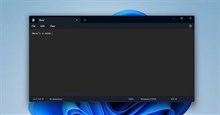



 Windows 11
Windows 11  Windows 10
Windows 10  Windows 7
Windows 7  Windows 8
Windows 8  Cấu hình Router/Switch
Cấu hình Router/Switch  Linux
Linux  Đồng hồ thông minh
Đồng hồ thông minh  Chụp ảnh - Quay phim
Chụp ảnh - Quay phim  macOS
macOS  Phần cứng
Phần cứng  Thủ thuật SEO
Thủ thuật SEO  Kiến thức cơ bản
Kiến thức cơ bản  Dịch vụ ngân hàng
Dịch vụ ngân hàng  Lập trình
Lập trình  Dịch vụ công trực tuyến
Dịch vụ công trực tuyến  Dịch vụ nhà mạng
Dịch vụ nhà mạng  Nhà thông minh
Nhà thông minh  Ứng dụng văn phòng
Ứng dụng văn phòng  Tải game
Tải game  Tiện ích hệ thống
Tiện ích hệ thống  Ảnh, đồ họa
Ảnh, đồ họa  Internet
Internet  Bảo mật, Antivirus
Bảo mật, Antivirus  Họp, học trực tuyến
Họp, học trực tuyến  Video, phim, nhạc
Video, phim, nhạc  Giao tiếp, liên lạc, hẹn hò
Giao tiếp, liên lạc, hẹn hò  Hỗ trợ học tập
Hỗ trợ học tập  Máy ảo
Máy ảo  Điện máy
Điện máy  Tivi
Tivi  Tủ lạnh
Tủ lạnh  Điều hòa
Điều hòa  Máy giặt
Máy giặt  Quạt các loại
Quạt các loại  Cuộc sống
Cuộc sống  Kỹ năng
Kỹ năng  Món ngon mỗi ngày
Món ngon mỗi ngày  Làm đẹp
Làm đẹp  Nuôi dạy con
Nuôi dạy con  Chăm sóc Nhà cửa
Chăm sóc Nhà cửa  Du lịch
Du lịch  Halloween
Halloween  Mẹo vặt
Mẹo vặt  Giáng sinh - Noel
Giáng sinh - Noel  Quà tặng
Quà tặng  Giải trí
Giải trí  Là gì?
Là gì?  Nhà đẹp
Nhà đẹp  TOP
TOP  Ô tô, Xe máy
Ô tô, Xe máy  Giấy phép lái xe
Giấy phép lái xe  Tấn công mạng
Tấn công mạng  Chuyện công nghệ
Chuyện công nghệ  Công nghệ mới
Công nghệ mới  Trí tuệ nhân tạo (AI)
Trí tuệ nhân tạo (AI)  Anh tài công nghệ
Anh tài công nghệ  Bình luận công nghệ
Bình luận công nghệ  Quiz công nghệ
Quiz công nghệ  Microsoft Word 2016
Microsoft Word 2016  Microsoft Word 2013
Microsoft Word 2013  Microsoft Word 2007
Microsoft Word 2007  Microsoft Excel 2019
Microsoft Excel 2019  Microsoft Excel 2016
Microsoft Excel 2016  Microsoft PowerPoint 2019
Microsoft PowerPoint 2019  Google Sheets - Trang tính
Google Sheets - Trang tính  Code mẫu
Code mẫu  Photoshop CS6
Photoshop CS6  Photoshop CS5
Photoshop CS5  Lập trình Scratch
Lập trình Scratch  Bootstrap
Bootstrap